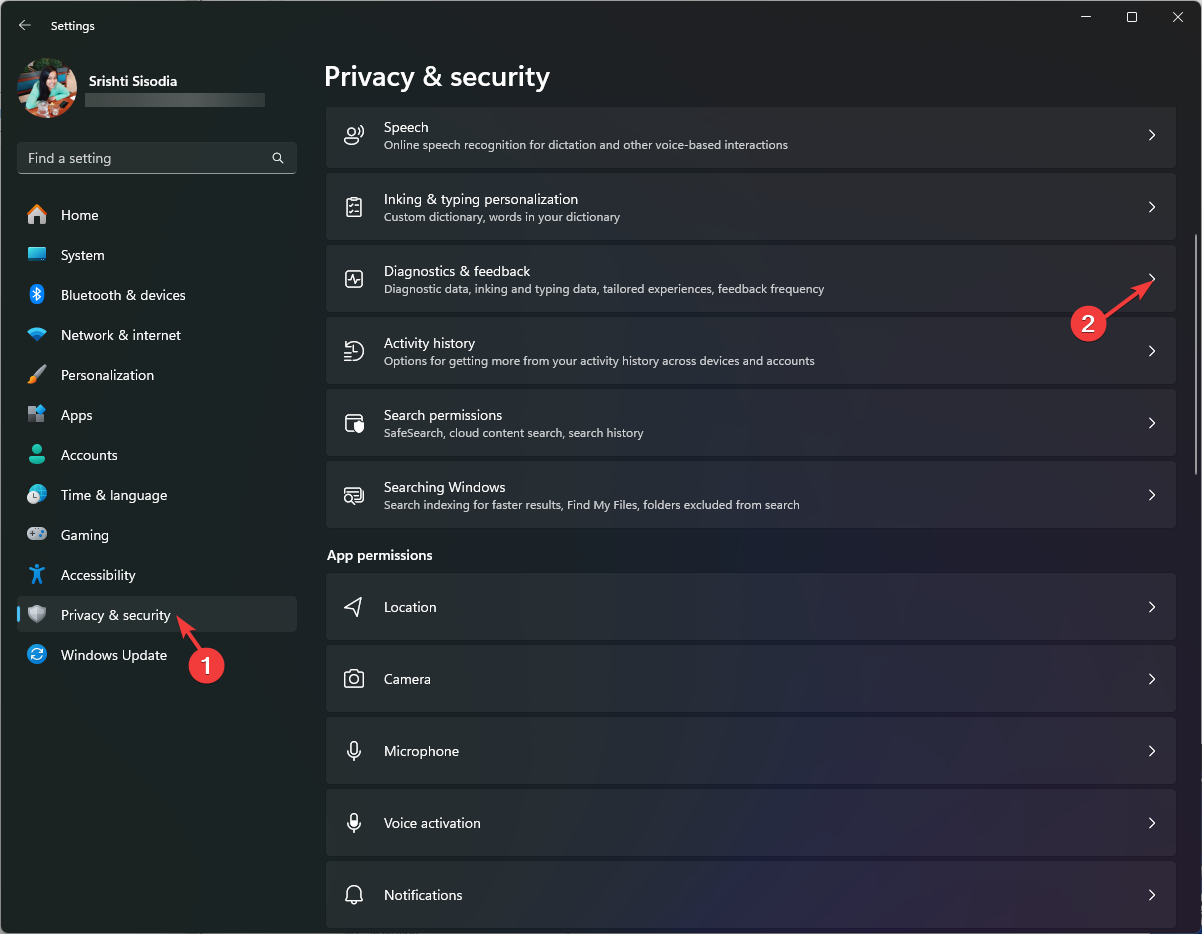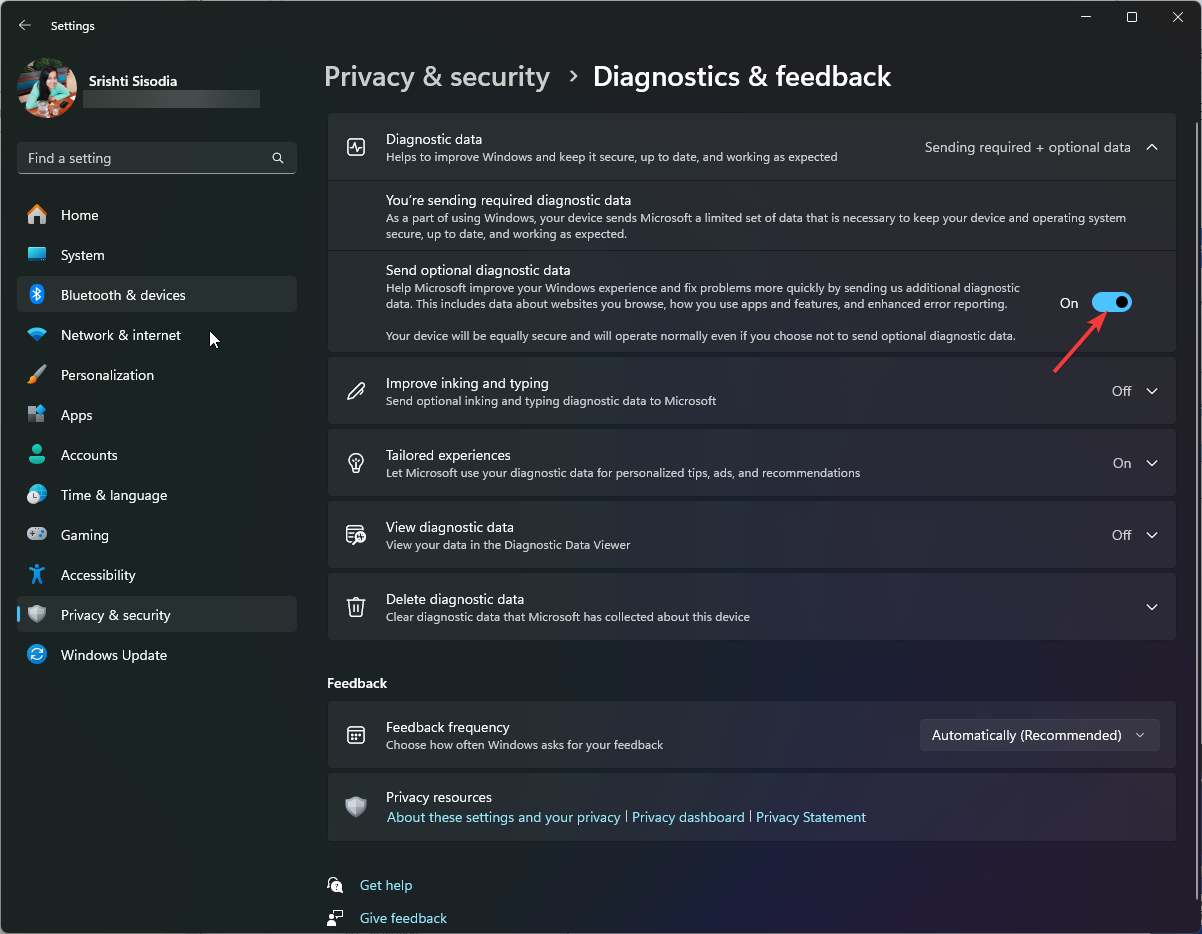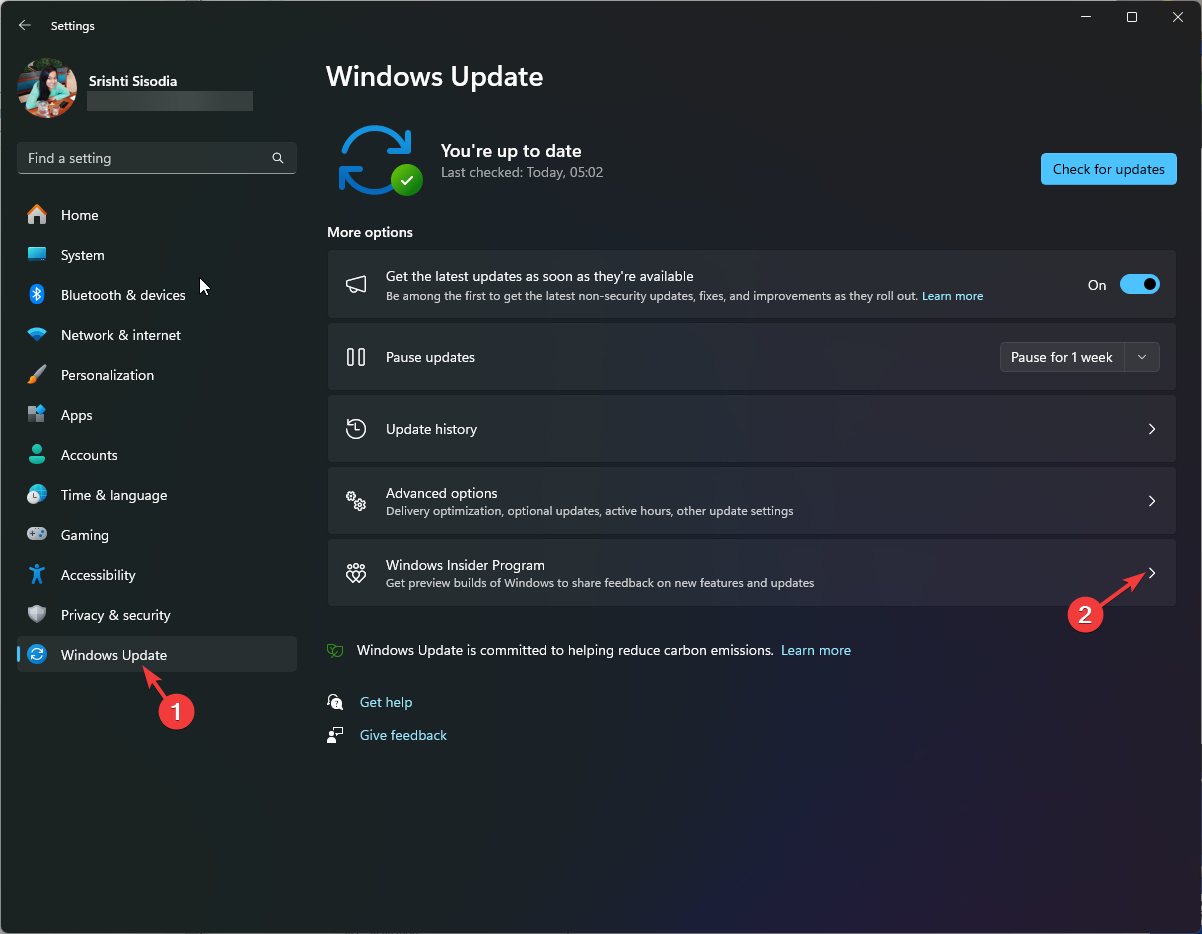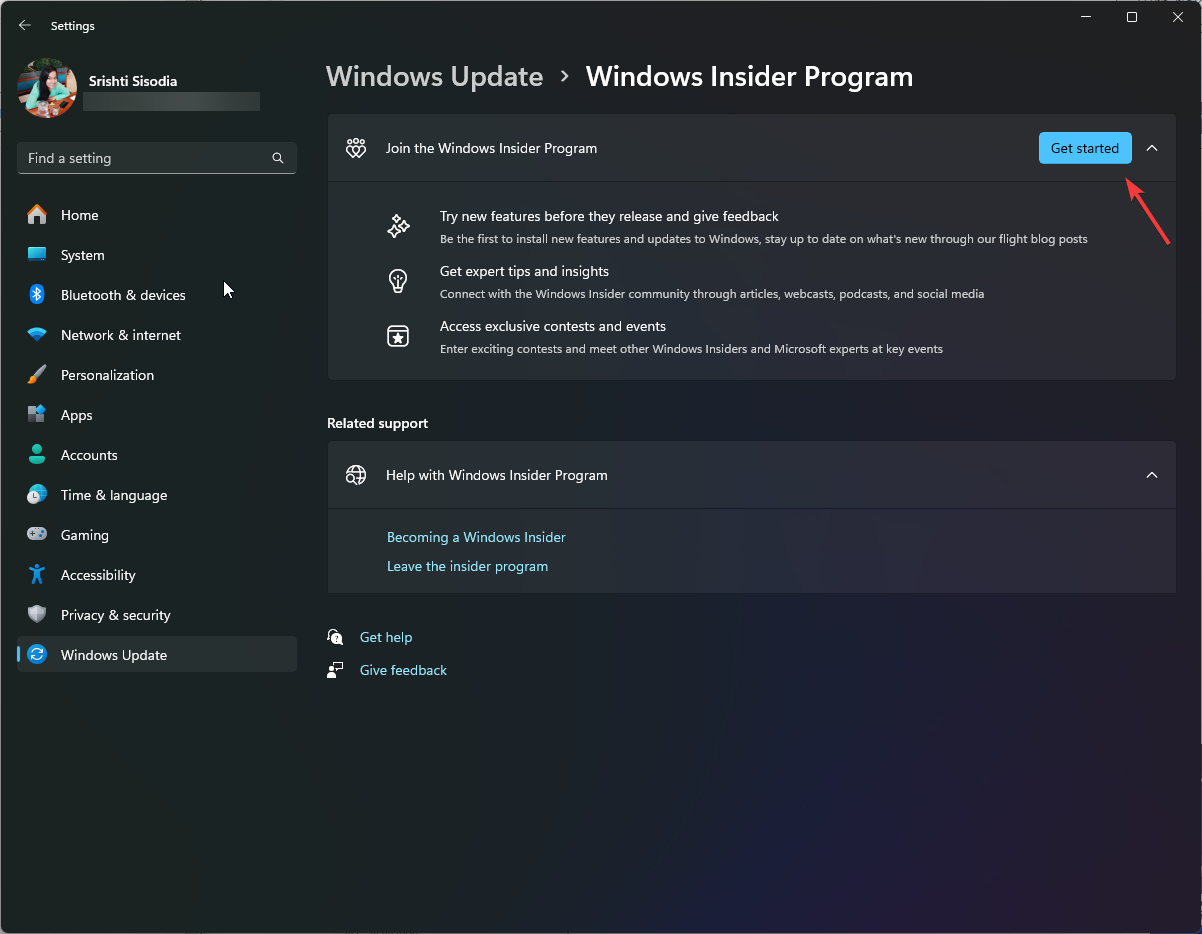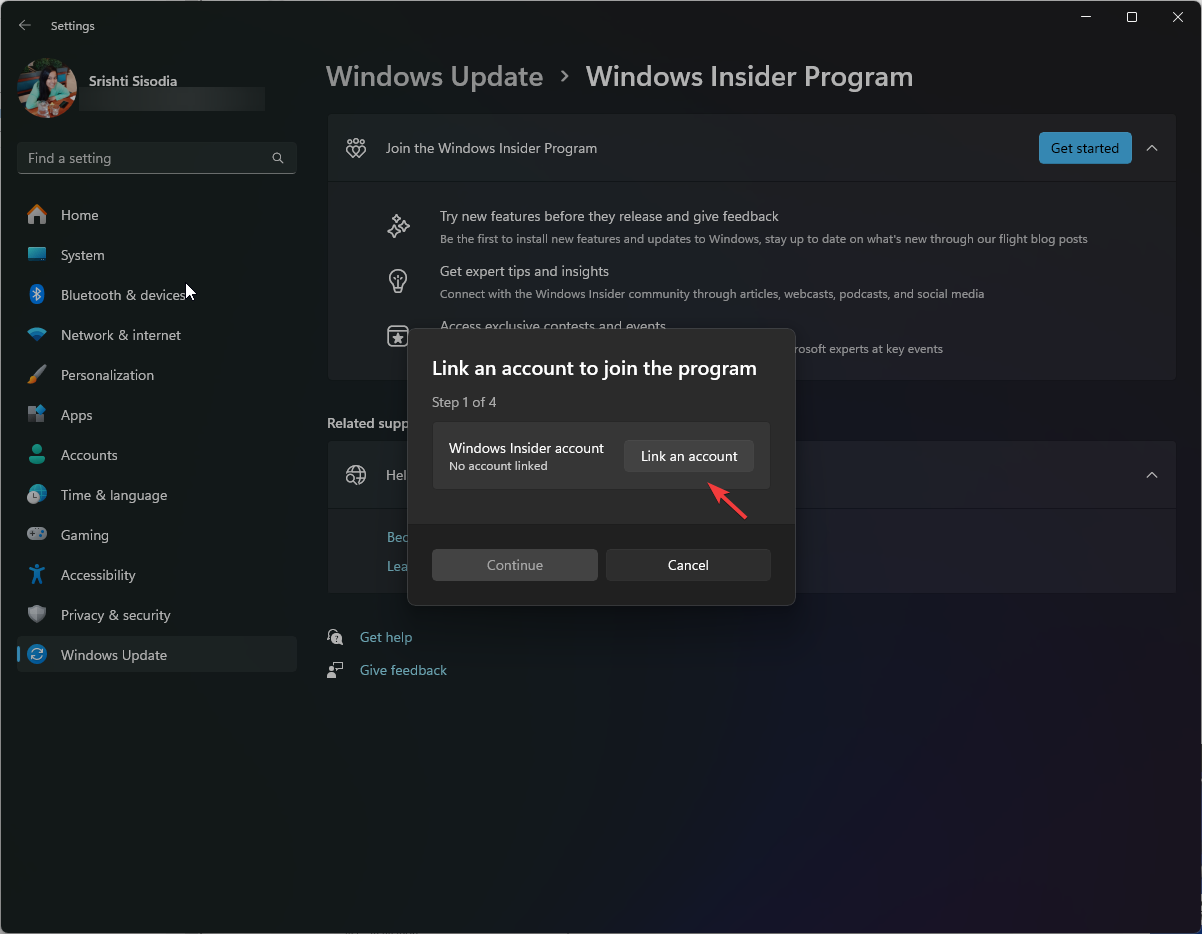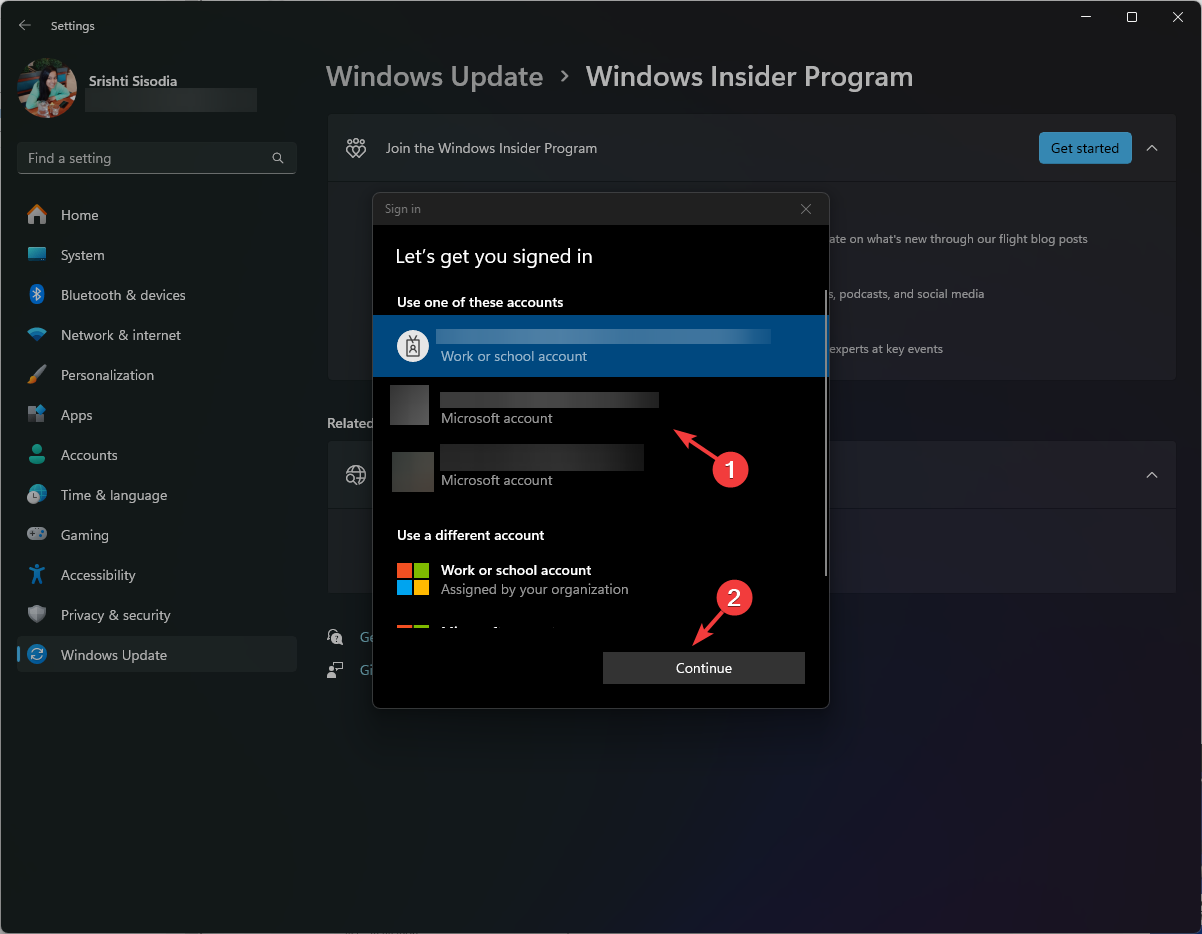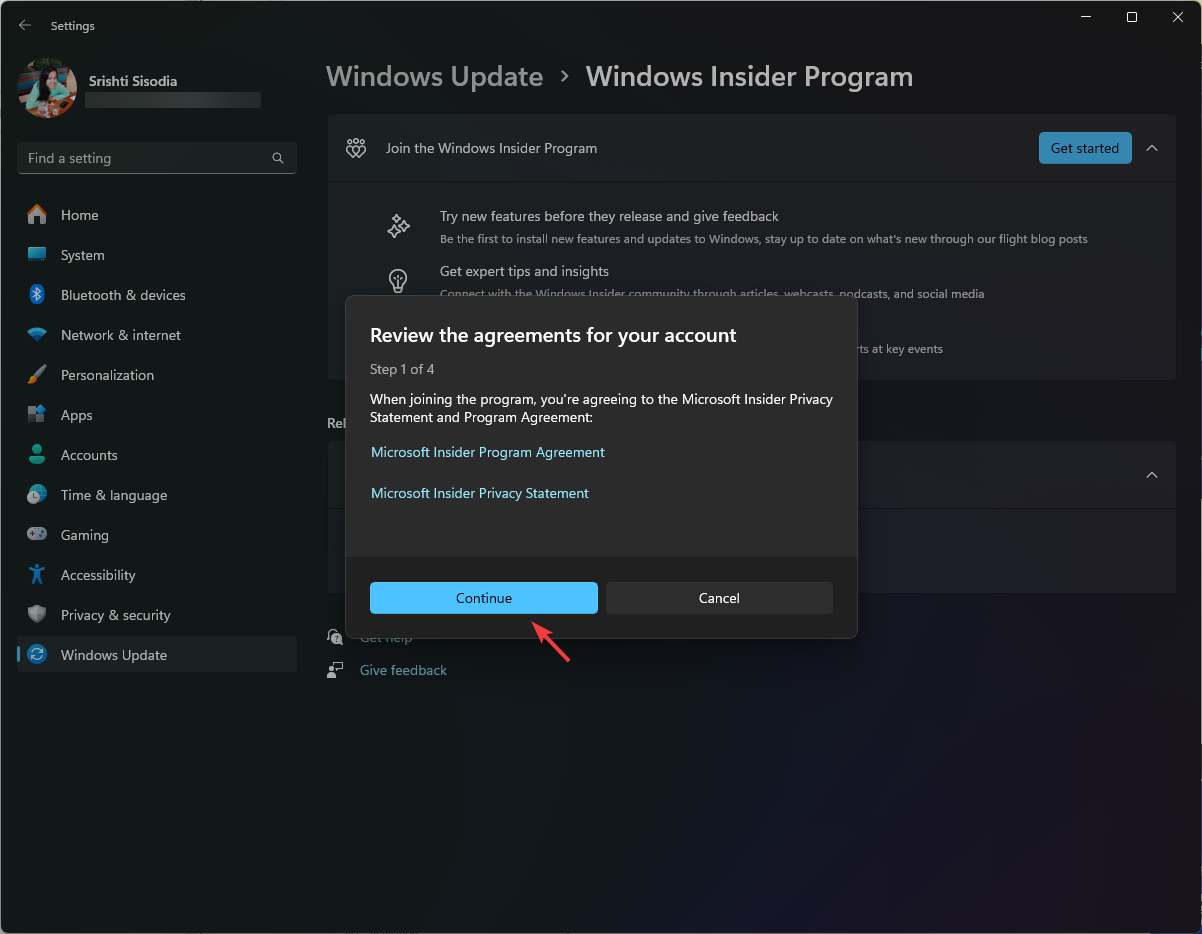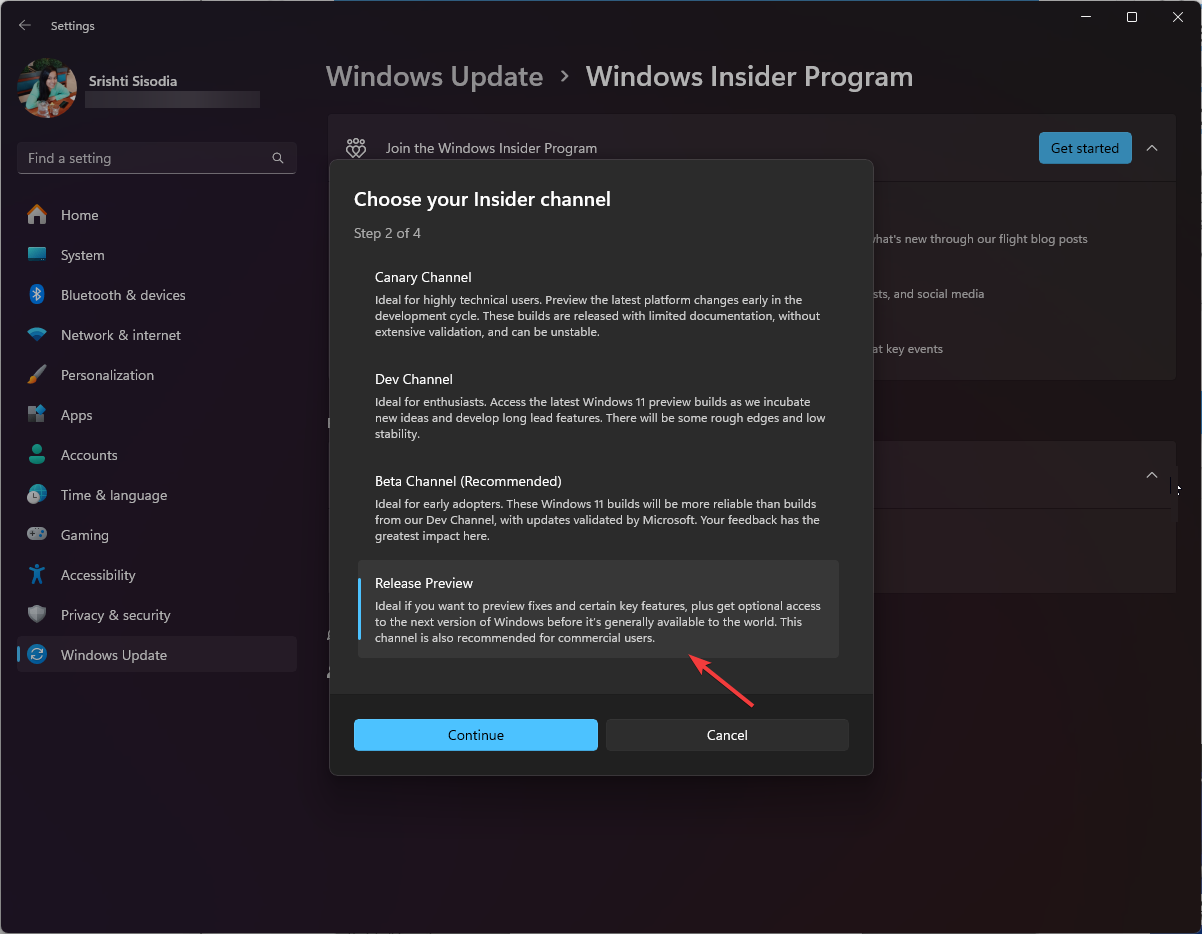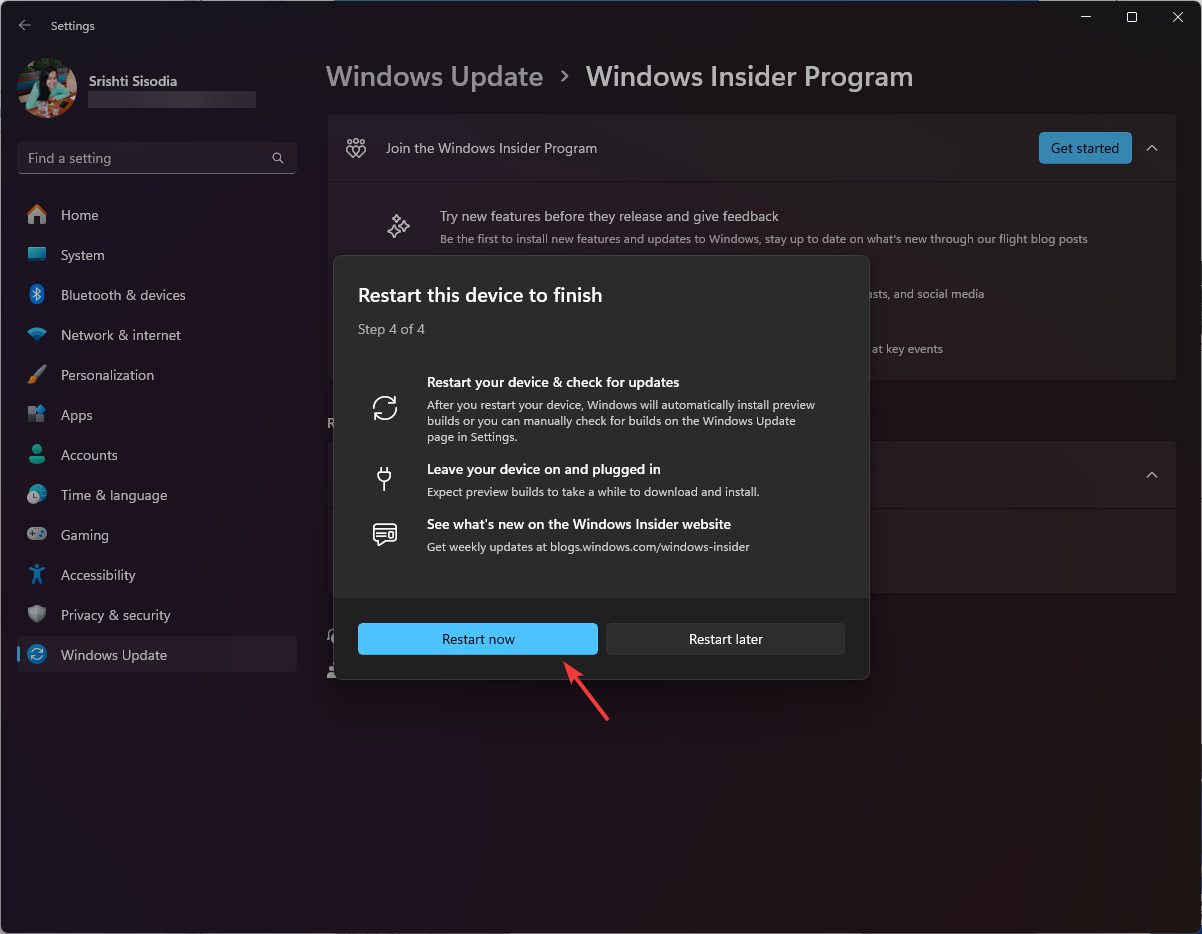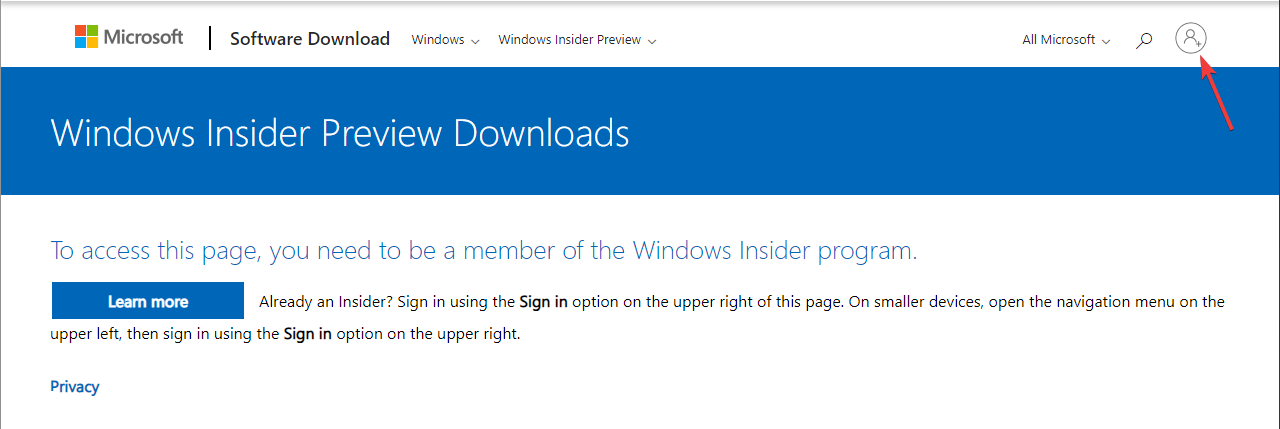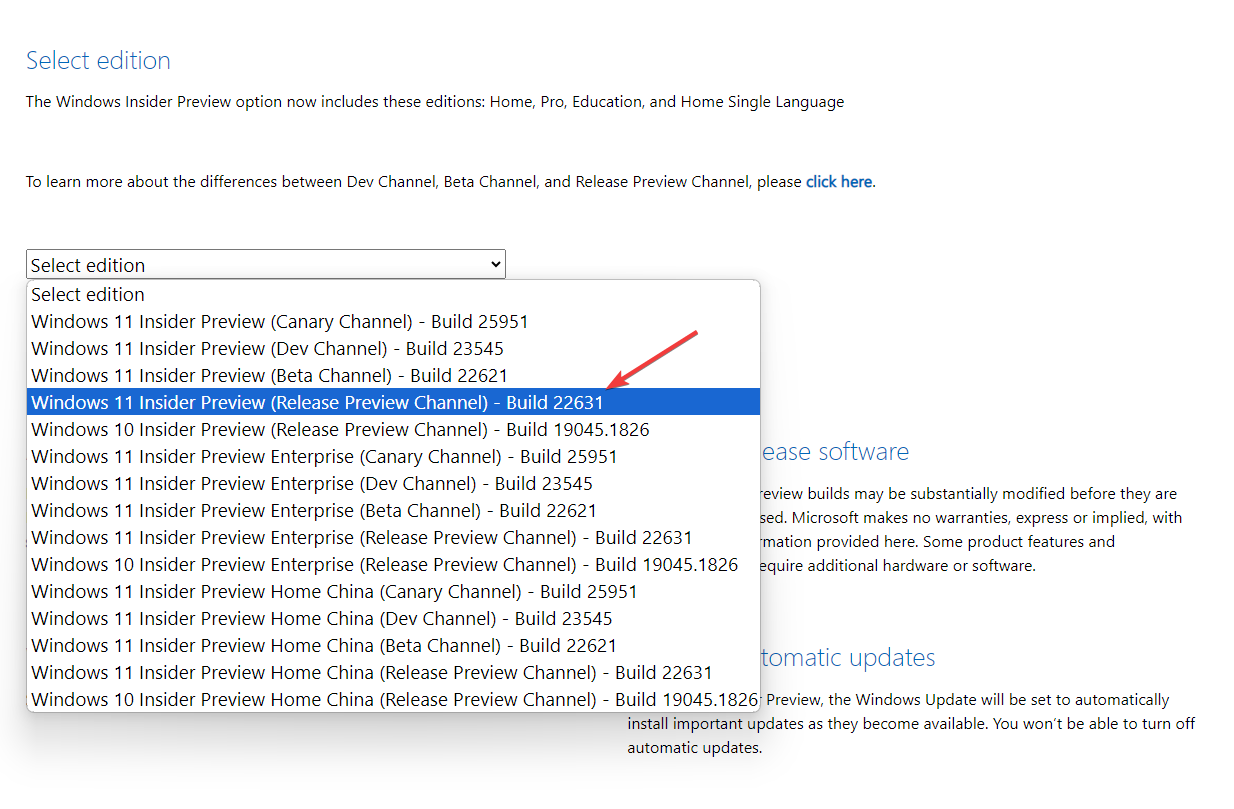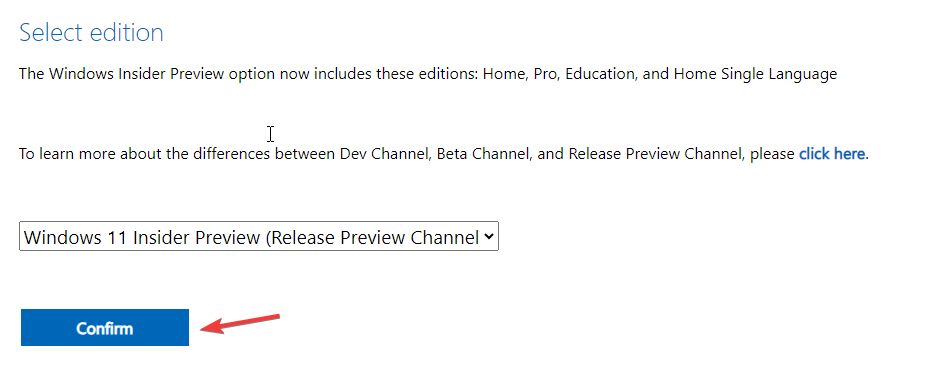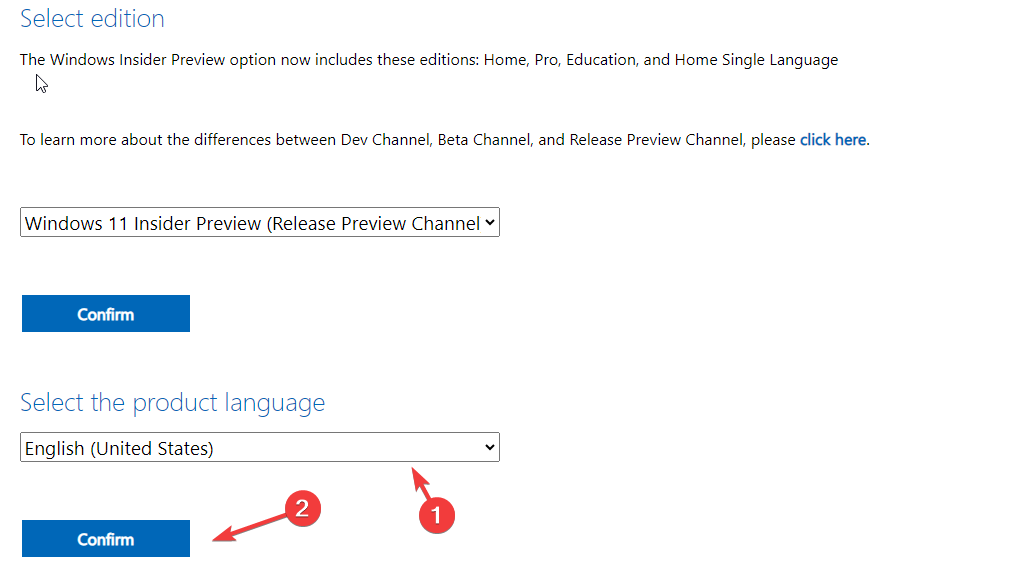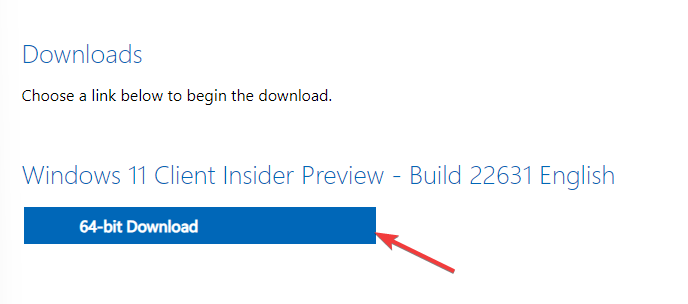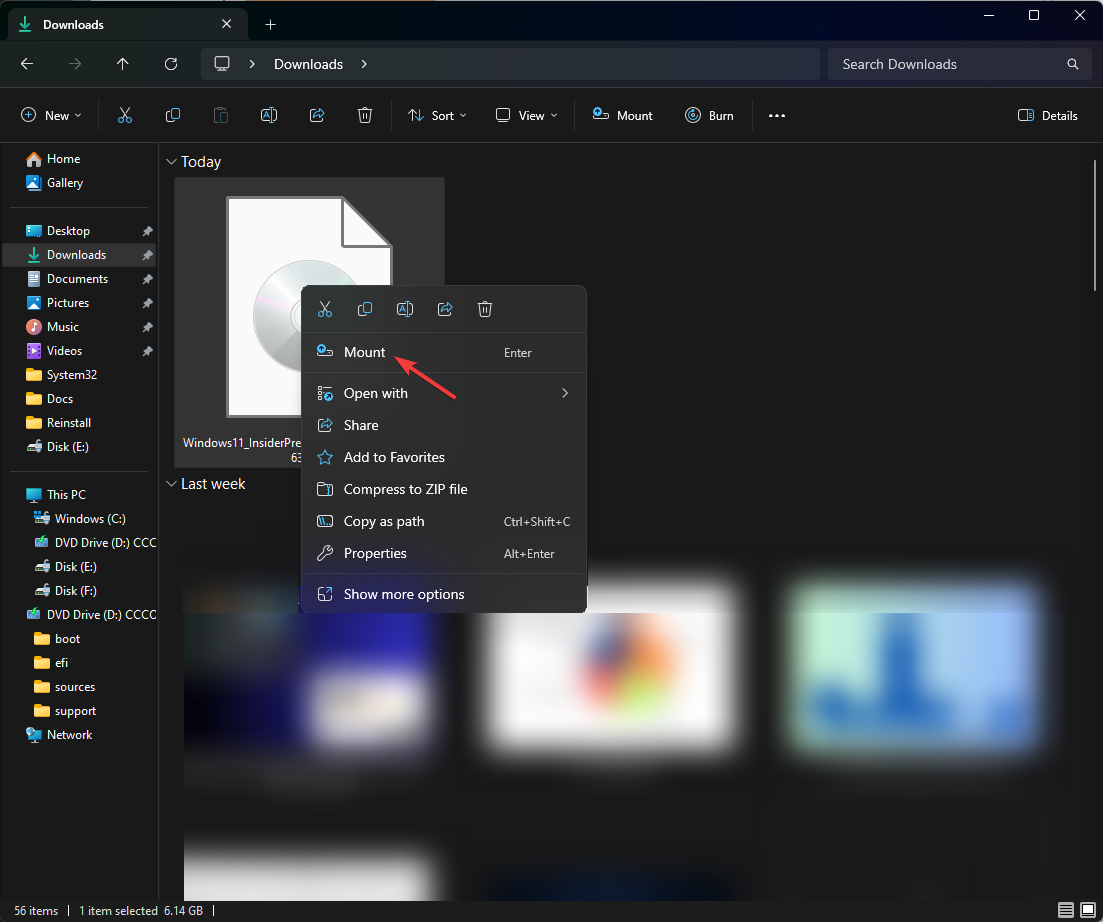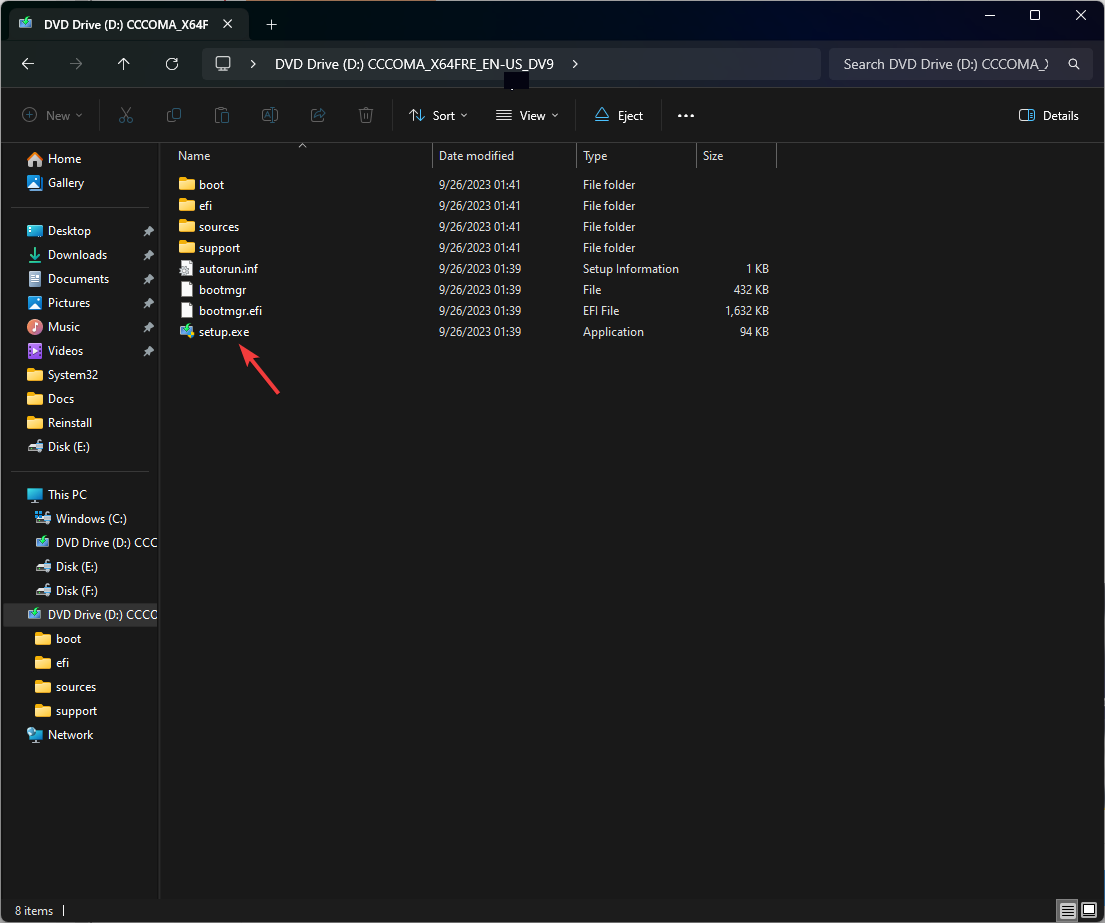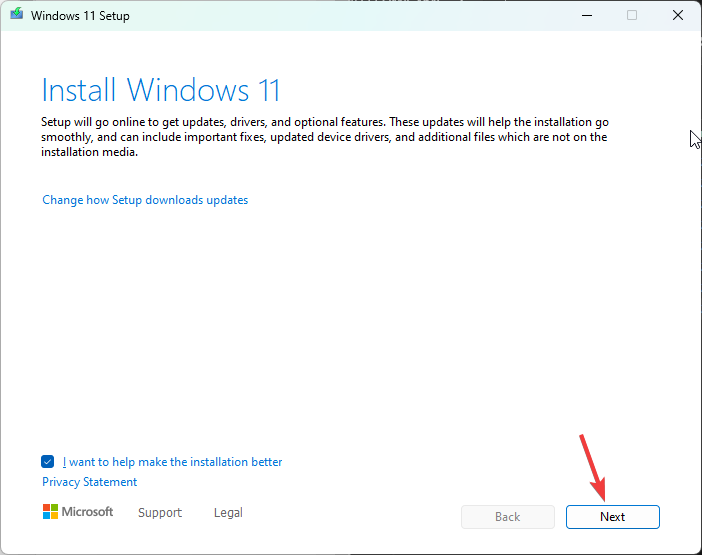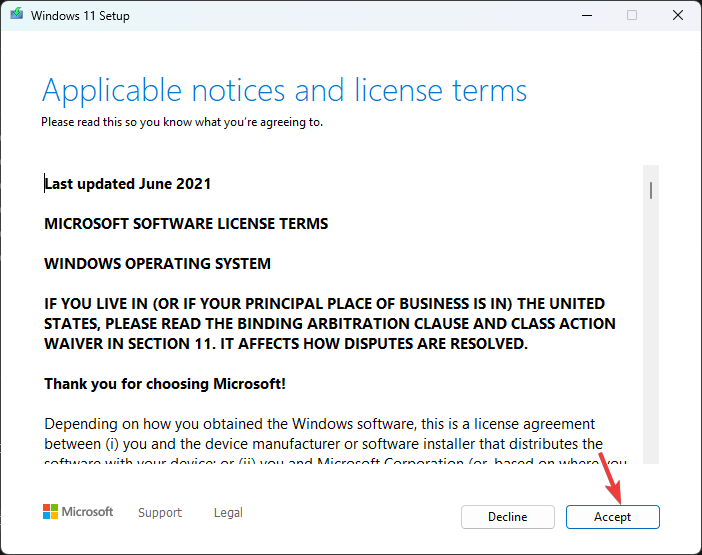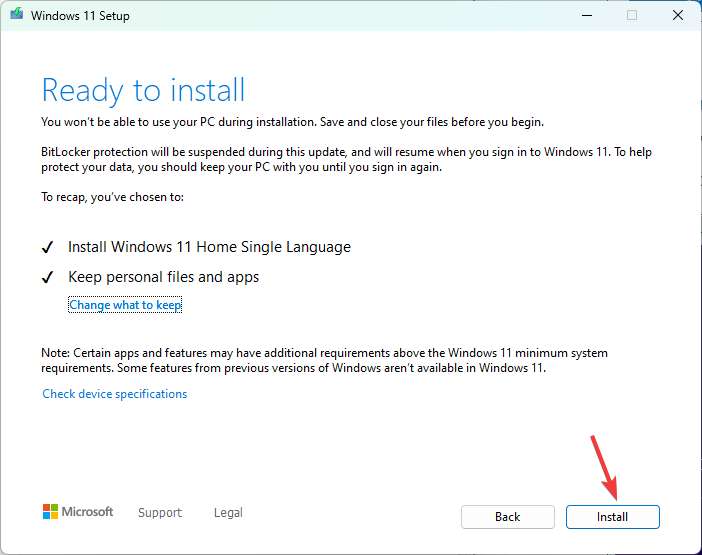Cara Muat Turun ISO Rasmi: Langkah untuk Windows 11 23H2
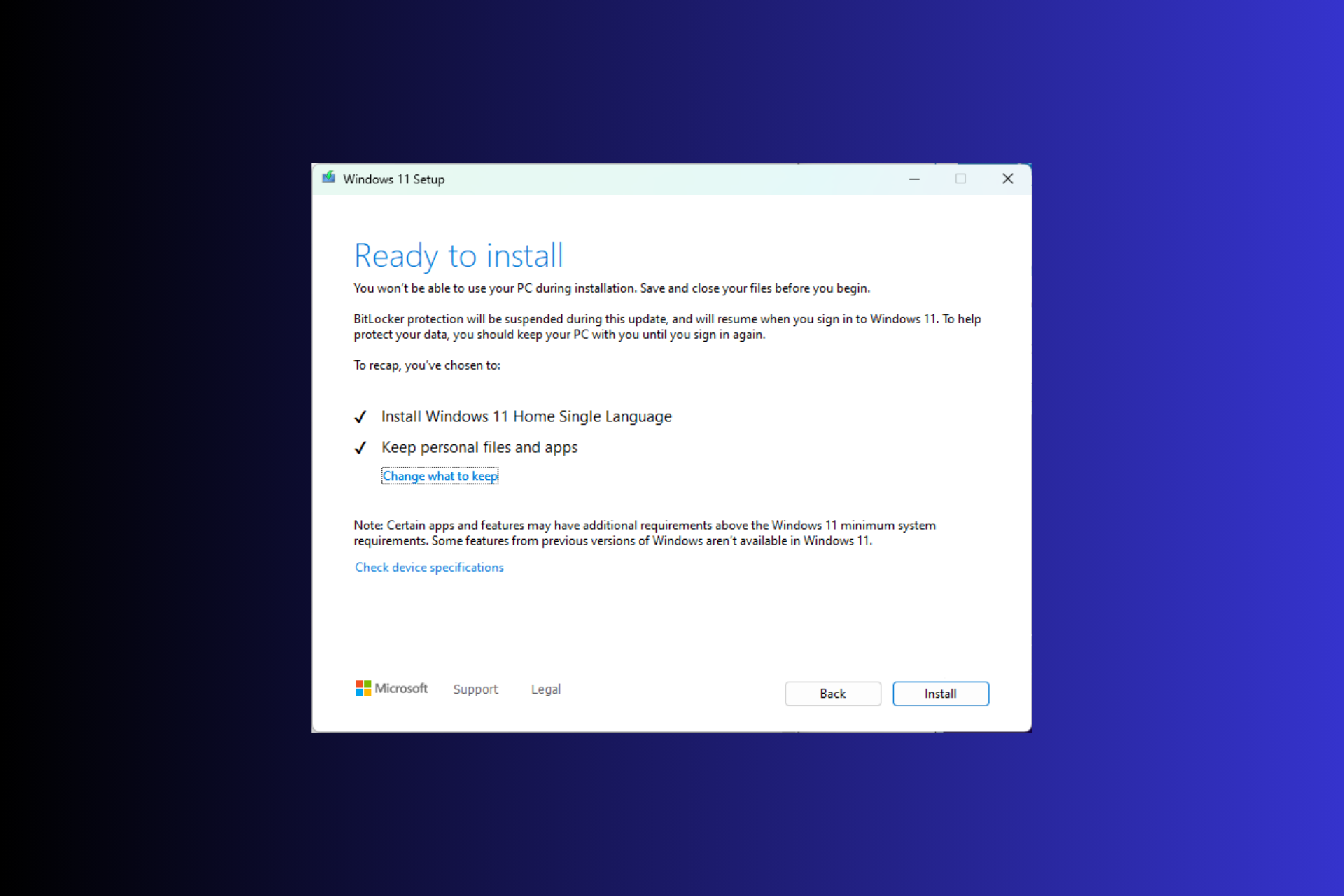
Microsoft biasanya mengeluarkan kemas kini versi Windows utama pada penghujung November atau Disember setiap tahun. Kemas kini utama tahun ini, Windows 2 4H5030310, sudah bersedia untuk dikeluarkan, tetapi apabila gergasi teknologi itu melancarkan KB Moment Update untuk Windows 11 22H2, ia telah ditangguhkan.
Tetapi jika anda ingin memuat turun Windows 11 23H2 dan menikmati ciri baharu sebelum orang lain, panduan ini boleh membantu!
Berapa besar saiz muat turun Windows 11 23H2?
Biasanya, saiz fail pemasang untuk naik taraf Windows ialah kira-kira 3-4 GB, tetapi saiz fail ISO Windows 11 23H2 ialah kira-kira 6.1 GB.
Bagaimana untuk memuat turun Windows 11 23H2?
Sebelum beralih ke langkah terperinci untuk memuat turun fail ISO Windows 11 23H2, pastikan anda melakukan semakan berikut:
- Sahkan bahawa sambungan Internet anda stabil.
- Jika anda menaik taraf komputer anda daripada versi yang lebih lama, pastikan komputer anda mempunyai perkakasan baharu dan memenuhi keperluan sistem untuk sistem pengendalian anda.
- Tekan + untuk membuka "Tetapan > Kemas Kini Windows > Semak Kemas Kini" untuk memastikan ciri kemas kini KB5030310 dipasang pada komputer anda. WindowsI
- Jika anda tidak pasti sama ada untuk memasang kemas kini pada komputer utama anda, cuba gunakan mesin maya Windows 11.
1 Sertai Program Windows Insider
- Tekan + untuk membuka apl “Tetapan”. WindowsI
- Pergi ke Privasi & Keselamatan, pilih Diagnosis & Maklum Balas.

- Togol suis untuk menghantar data diagnostik pilihan.

- Pergi ke Windows Update dan klik Windows Insider Program.

- Cari "Join the Windows Insider Programme" dan klik "Get Started".

- Dalam tetingkap Pautan Akaun untuk Sertai Program, klik pada pilihan Paut Akaun.

- Pilih akaun dan klik Teruskan.

- Klik Teruskan pada halaman seterusnya.

- Dalam tetingkap "Pilih Saluran Dalam", anda akan mendapat empat pilihan: CanarySaluran, Saluran Pembangun, Saluran Beta, dan Pratonton Keluaran, pilih "Pratonton Keluaran" dan kemudian Klik "Teruskan".

- Klik Mulakan Semula Sekarang untuk melengkapkan proses.

Sebelum memulakan semula komputer anda, pastikan anda telah menyimpan semua kerja anda.
2. Muat turun fail ISO
- Pergi ke halaman muat turun Pratonton Windows Insider dan klik ikon "Log Masuk".

- Masukkan kelayakan yang anda gunakan untuk mendaftar akaun Microsoft anda.
- Pada halaman Program Windows Insider, cari Pilih versi daripada menu lungsur dan pilih Windows 11 Insider Preview (Release Preview Channel) - Build 22631.

- Klik untuk mengesahkan.

- Untuk pilihan Pilih bahasa produk, pilih bahasa dan klik Sahkan.

- Seterusnya, anda akan mendapat Butang Muat Turun 64-bit ; klik padanya untuk mendapatkan fail ISO Windows 11 23H2 pada komputer anda.

- Fail bersaiz 6 GB, jadi ia mungkin mengambil sedikit masa kerana ia bergantung pada sambungan internet anda, kelajuan pemprosesan komputer anda dan lokasi anda berbanding pelayan hos. Untuk mengetahui lebih lanjut, baca panduan ini.
Pada masa ini, versi keluaran Windows 11 23H2 hanya tersedia untuk versi 64-bit, jadi jangan teruskan langkah ini jika anda mempunyai x86.
Bagaimana untuk memasang Windows 11 23H2?
Sebelum meneruskan langkah ini untuk membersihkan pemasangan kemas kini Windows 11, simpan semua kerja anda dan tutup apl dan tetingkap yang tidak diperlukan.
- Tekan + untuk membuka File Explorer. Cari dan klik kanan fail imej ISO yang dimuat turun dan pilih Lekapkan. WindowsE

- Sekarang, dalam tetingkap berikut, klik dua kali Installer.exe untuk melancarkan wizard pemasang.

- Pada Wizard Persediaan Windows 11, klik Seterusnya.

- Pada halaman Syarat Lesen, klik Terima.

- Wizard pemasangan kini akan mengambil kemas kini;
- Seterusnya, pada halaman "Sedia untuk Pasang", klik "Pasang".

Kini komputer anda akan dimulakan semula beberapa kali untuk menyelesaikan pemasangan. Setelah selesai, anda akan melihat skrin log masuk.
Semasa proses pemasangan, jika anda digesa untuk menambah kunci produk dan anda tidak mempunyai kunci produk di tangan, anda boleh melangkau langkah ini.
Jika anda ingin memasang kemas kini pada komputer lain, anda perlu mencipta pemacu USB boleh boot.
Ciri dalam Windows 11 23H2
- Windows Copilot ialah pembantu berkuasa AI yang boleh mengambil tangkapan skrin, membuat perubahan umum pada tetapan Windows, menulis kandungan dan menjawab pertanyaan berdasarkan gaya perbualan pilihan anda.
- File Explorer akan mempunyai tab "Butiran" di sebelah kanan dan tab "Galeri" di sebelah kiri untuk membantu anda mencari semua foto dan tangkapan skrin pada PC anda.
- Apl Windows Backup membolehkan anda menyimpan folder, aplikasi, tetapan, malah kata laluan Wi-Fi dan bukti kelayakan lain pada komputer anda. Apl
- Foto akan disertakan dengan ciri baharu, latar belakang kabur dan bar tugas akan mendapatkan semula butang bar tugas yang digabungkan dan pilihan sembunyikan tab.
- Microsoft Teams kini ditambahkan pada bar tugas sebagai sembang dan Windows 11 akan mempunyai sokongan RAR asli.
- Laman utama Tetapan akan mengandungi bahagian "Tetapan Disyorkan" dan ciri yang paling biasa digunakan. Apl
- Notes kini akan menyimpan secara automatik apa sahaja yang anda taip atau tampal, dan sama seperti Nota pada iOS, ia akan dibuka pada halaman yang sama tempat anda menutupnya.
- Dengan integrasi Pautan Telefon baharu dengan Microsoft Teams (percuma), anda kini boleh memautkan telefon Android anda untuk menghantar, menerima mesej teks dan berkongsi mesyuarat Pautan melalui nombor telefon biasa.
- Paint kini akan berada dalam mod gelap dan akan mempunyai ciri "alih keluar latar belakang".
- Anda boleh mengekstrak teks daripada imej menggunakan ciri Salin sebagai Teks bagi Snipping Tool.
Sesetengah ciri ini sudah tersedia dalam kemas kini Windows terbaharu, KB5030310, manakala yang lain akan dilancarkan kemudian dengan kemas kini Windows 11 23H2.
Jika anda masih belum melihat ciri ini pada komputer anda, sila tunggu sebentar kerana Microsoft masih dalam proses mengeluarkan kemas kini.
Atas ialah kandungan terperinci Cara Muat Turun ISO Rasmi: Langkah untuk Windows 11 23H2. Untuk maklumat lanjut, sila ikut artikel berkaitan lain di laman web China PHP!

Alat AI Hot

Undresser.AI Undress
Apl berkuasa AI untuk mencipta foto bogel yang realistik

AI Clothes Remover
Alat AI dalam talian untuk mengeluarkan pakaian daripada foto.

Undress AI Tool
Gambar buka pakaian secara percuma

Clothoff.io
Penyingkiran pakaian AI

AI Hentai Generator
Menjana ai hentai secara percuma.

Artikel Panas

Alat panas

Notepad++7.3.1
Editor kod yang mudah digunakan dan percuma

SublimeText3 versi Cina
Versi Cina, sangat mudah digunakan

Hantar Studio 13.0.1
Persekitaran pembangunan bersepadu PHP yang berkuasa

Dreamweaver CS6
Alat pembangunan web visual

SublimeText3 versi Mac
Perisian penyuntingan kod peringkat Tuhan (SublimeText3)

Topik panas
 1381
1381
 52
52
 Bolehkah saya memasang mysql pada windows 7
Apr 08, 2025 pm 03:21 PM
Bolehkah saya memasang mysql pada windows 7
Apr 08, 2025 pm 03:21 PM
Ya, MySQL boleh dipasang pada Windows 7, dan walaupun Microsoft telah berhenti menyokong Windows 7, MySQL masih serasi dengannya. Walau bagaimanapun, perkara berikut harus diperhatikan semasa proses pemasangan: Muat turun pemasang MySQL untuk Windows. Pilih versi MySQL yang sesuai (komuniti atau perusahaan). Pilih direktori pemasangan yang sesuai dan set aksara semasa proses pemasangan. Tetapkan kata laluan pengguna root dan simpan dengan betul. Sambung ke pangkalan data untuk ujian. Perhatikan isu keserasian dan keselamatan pada Windows 7, dan disyorkan untuk menaik taraf ke sistem operasi yang disokong.
 Bagaimana untuk mempercepatkan kelajuan pemuatan PS?
Apr 06, 2025 pm 06:27 PM
Bagaimana untuk mempercepatkan kelajuan pemuatan PS?
Apr 06, 2025 pm 06:27 PM
Menyelesaikan masalah Permulaan Photoshop Perlahan memerlukan pendekatan berbilang arah, termasuk: menaik taraf perkakasan (memori, pemacu keadaan pepejal, CPU); menyahpasang pemalam yang sudah lapuk atau tidak serasi; membersihkan sampah sistem dan program latar belakang yang berlebihan dengan kerap; menutup program yang tidak relevan dengan berhati -hati; Mengelakkan membuka sejumlah besar fail semasa permulaan.
 Dalam pembangunan front-end, bagaimana menggunakan CSS dan JavaScript untuk mencapai kesan pencahayaan yang serupa dengan antara muka tetapan Windows 10?
Apr 05, 2025 pm 10:21 PM
Dalam pembangunan front-end, bagaimana menggunakan CSS dan JavaScript untuk mencapai kesan pencahayaan yang serupa dengan antara muka tetapan Windows 10?
Apr 05, 2025 pm 10:21 PM
Cara melaksanakan Windows-like dalam pembangunan depan ...
 Cara menarik garis rujukan menegak PS
Apr 06, 2025 pm 08:18 PM
Cara menarik garis rujukan menegak PS
Apr 06, 2025 pm 08:18 PM
Tarik panduan menegak di Photoshop: Membolehkan pandangan penguasa (Lihat & gt; penguasa). Tuding tetikus di atas pinggir menegak penguasa, dan kemudian kursor menjadi garis menegak dengan anak panah berganda dan tahan dan seret tetikus untuk mengeluarkan garisan rujukan. Klik Padam dengan menyeret panduan, atau melayang ke salib.
 Penyelesaian kepada kesilapan yang dilaporkan oleh MySQL pada versi sistem tertentu
Apr 08, 2025 am 11:54 AM
Penyelesaian kepada kesilapan yang dilaporkan oleh MySQL pada versi sistem tertentu
Apr 08, 2025 am 11:54 AM
Penyelesaian kepada ralat pemasangan MySQL adalah: 1. Berhati -hati memeriksa persekitaran sistem untuk memastikan keperluan perpustakaan ketergantungan MySQL dipenuhi. Sistem operasi dan keperluan versi yang berbeza adalah berbeza; 2. Berhati -hati membaca mesej ralat dan mengambil langkah -langkah yang sepadan mengikut arahan (seperti fail perpustakaan yang hilang atau kebenaran yang tidak mencukupi), seperti memasang kebergantungan atau menggunakan arahan sudo; 3 Jika perlu, cuba pasang kod sumber dan periksa dengan teliti log kompilasi, tetapi ini memerlukan pengetahuan dan pengalaman Linux tertentu. Kunci untuk menyelesaikan masalah akhirnya adalah dengan teliti memeriksa persekitaran sistem dan maklumat ralat, dan merujuk kepada dokumen rasmi.
 Mysql tidak dapat dipasang setelah memuat turun
Apr 08, 2025 am 11:24 AM
Mysql tidak dapat dipasang setelah memuat turun
Apr 08, 2025 am 11:24 AM
Sebab utama kegagalan pemasangan MySQL adalah: 1. Isu kebenaran, anda perlu menjalankan sebagai pentadbir atau menggunakan perintah sudo; 2. Ketergantungan hilang, dan anda perlu memasang pakej pembangunan yang relevan; 3. Konflik pelabuhan, anda perlu menutup program yang menduduki port 3306 atau mengubah suai fail konfigurasi; 4. Pakej pemasangan adalah korup, anda perlu memuat turun dan mengesahkan integriti; 5. Pembolehubah persekitaran dikonfigurasikan dengan salah, dan pembolehubah persekitaran mesti dikonfigurasi dengan betul mengikut sistem operasi. Selesaikan masalah ini dan periksa dengan teliti setiap langkah untuk berjaya memasang MySQL.
 Tidak dapat mengakses MySQL dari terminal
Apr 08, 2025 pm 04:57 PM
Tidak dapat mengakses MySQL dari terminal
Apr 08, 2025 pm 04:57 PM
Tidak dapat mengakses MySQL dari terminal mungkin disebabkan oleh: perkhidmatan MySQL tidak berjalan; ralat perintah sambungan; kebenaran yang tidak mencukupi; sambungan blok firewall; Ralat fail konfigurasi MySQL.
 Cara menyelesaikan MySQL tidak dapat menyambung ke tuan rumah tempatan
Apr 08, 2025 pm 02:24 PM
Cara menyelesaikan MySQL tidak dapat menyambung ke tuan rumah tempatan
Apr 08, 2025 pm 02:24 PM
Sambungan MySQL mungkin disebabkan oleh sebab -sebab berikut: Perkhidmatan MySQL tidak dimulakan, firewall memintas sambungan, nombor port tidak betul, nama pengguna atau kata laluan tidak betul, alamat pendengaran di my.cnf dikonfigurasi dengan tidak wajar, dan lain -lain. Langkah -langkah penyelesaian masalah termasuk: 1. 2. Laraskan tetapan firewall untuk membolehkan MySQL mendengar port 3306; 3. Sahkan bahawa nombor port adalah konsisten dengan nombor port sebenar; 4. Periksa sama ada nama pengguna dan kata laluan betul; 5. Pastikan tetapan alamat mengikat di my.cnf betul.